汽缸灯
的Cylinder Light与普通的荧光灯管类似,它以放射状从圆柱形状向外发射光。柱面灯使用物理上精确的光源模型,因此光的强度与到灯的距离的平方成反比。例如,当光线的距离是两倍时,表面的亮度是其一半。作为基于物理的光,强度也随着光的体积(大小)的增加而增加。相对于其影响的模型,增加光的大小也会增加阴影扩散量。

灯有Position和Rotation控制以及Radiance, Shadow Type , Samples , Cylinder Radius和Length。调整时Cylinder Light在3D视图中,请务必使用Item Transform工具。这提供了额外的手柄,因此您可以调整长度和直径Cylinder Light直接在3D视口中。要控制灯光的颜色,阴影颜色和其他与材质相关的属性,请参阅轻质材料话题。
圆柱光属性
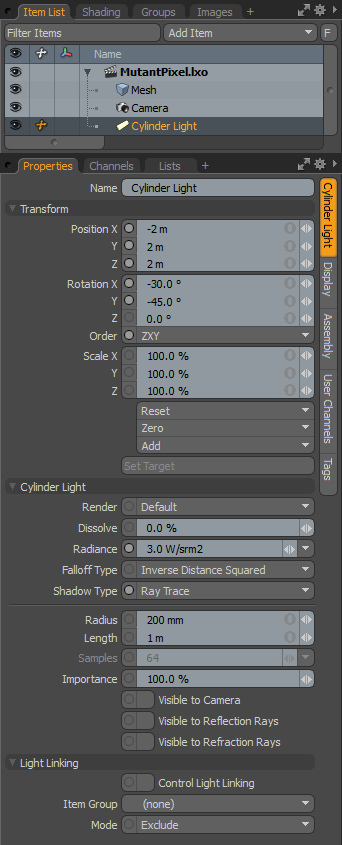
• Name -此数据字段显示当前项目名称。您可以通过在字段中单击并键入新名称来轻松更改它。
以下Transform选项可用:
• Position -允许您在XYZ空间中数字定位灯光项目。
• Rotation -允许您以数字方式设置灯光项目的旋转。
• Order -允许您设置旋转应用于灯光项目的顺序。更改施加旋转的顺序有时可以帮助减少或消除“万向锁定”。
• Scale -允许您通过数字设置灯光项目的大小。这个比例变换是Height和Width选项。
• Reset -将选定的变换值重置为(0,0,0),将项目恢复为默认状态。
• Zero -将所选的转换属性值重置为“ 0”, Center位置和Mesh位置保持不变。这是通过向网格项目的通道添加一个附加的转换项目以及当前值的反转版本来完成的。例如,这对于允许关节的基础值为0、0、0,但仍位于远离世界原点的位置很有用。
• Add -添加其他Transform项添加到关联的项,或者如果它们尚不存在,则仅将其添加。变换项目是存储实际变换值,控制任何项目的位置,旋转和/或缩放的通道组。您可以为任意所需的变换属性添加任意数量的变换项。添加其他Transform项会产生累加效果,其中在下一个变换组之前先评估每个变换组,依此类推。其他项目转换按其顺序在Channels列表,从下往上。
注意: 应该注意的是,默认情况下,新项目没有与之关联的任何变换项目(即使它们在Properties面板)。这是优化的有用方法,因为仅在必要的基础上创建必要的转换,从而减少了场景开销。
有几种操作可以添加这些基本转换项。一种是通过使用各种转换工具之一简单地转换目标项目,或者通过编辑值输入字段。此操作导致特定的变换项自动添加到Channels视口列表。因此,您可能需要在以下情况下专门创建项目转换Referencing,因为要覆盖主场景中的通道,它们必须首先存在。
• Set Target -选择轻项目,然后在项目列表中选择一个附加项目,然后按Set Target,此功能可让您定位场景中的特定项目,自动旋转项目,使其连续指向目标项目。激活后,将显示其他选项:
• Remove Target -删除两个项目之间的目标链接。
• Enable -关闭此选项会暂时禁用定位功能,同时保留项目之间的链接。
• Set Focus Distance -将相机项目定位到其他项目时,设置景深的焦距。
• Roll -使物品的旋转角度偏离目标。
• Time Offset -通过若干帧设置时间偏移;设置灯光如何跟随目标项目。它可以延迟,以负值落后,也可以以正值领先。
以下Cylinder Light选项可用:
• Render -允许您从以下三个选项中进行选择:设置为时Default,您可以使用可见性功能启用/禁用灯光![]() 项目列表。当光线可见时,它有助于最终渲染的场景,而当光线不可见时,则不起作用。在某些情况下,您可能希望修复此状态,将指示灯设置为On (启用)或Off (已禁用),无论可见度如何。对于自动切换可见性的工作流程也很有用,使您免于手动启用测试渲染的灯光。
项目列表。当光线可见时,它有助于最终渲染的场景,而当光线不可见时,则不起作用。在某些情况下,您可能希望修复此状态,将指示灯设置为On (启用)或Off (已禁用),无论可见度如何。对于自动切换可见性的工作流程也很有用,使您免于手动启用测试渲染的灯光。
• Dissolve - 当。。。的时候Dissolve如果将功能设置为高于0%的任何值,则该值对灯光的整体效果会随着该值的增加而减弱。设置为100%时,将完全禁用场景上的灯光效果。此功能提供了一种方便的方法来调暗场景中的灯光效果。
• Radiance -控制光的强度,并使用每体积米的标准物理基础瓦数。如您所料,增加此值会增加来自光源的光量。 Cylinder Light减小该值会降低光强度。使用圆柱灯时,场景中生成的光的面积很小,因此可能有必要使用较大的值照亮场景。
• Falloff Type -现实世界中的光不是均匀的亮度;其强度随距离而减小。摄影师可能熟悉这样的概念:所谓的平方反比定律(Inverse Square Law)是指在两倍的距离处,光线的亮度是其四分之一。Modo灯光默认为该设置,提供了一种逼真的场景照明方式。但是,有时您可能不希望出现这种情况,因此提供了三个衰减类型选项:
• None -无衰减;光线在其整个距离上始终是明亮的。
• Inverse Distance -两倍距离的光线是一半。
• Inverse Distance Squared -默认行为;光线是两倍距离的四分之一。
• Shadow Type -提供以下选项Ray Traced, None和Deep Shadow Maps。在想要灯光投射阴影的情况下, Ray Traced给出最准确的结果。光线跟踪阴影的传统硬边缘可以使用以下方法轻松柔化Spread Angle任何轻型物品的价值。Deep Shadow Maps对于体积很大的灯光和毛发渲染很有用,因为需要大量计算才能产生阴影;产生与射线跟踪阴影相似的结果,同时减少了计算数量。
• Radius/Length -这些值将灯光的大小设置为的绝对值Radius和Length并基于当前单位。默认情况下,单位制为公制,因此半径和长度将直接设置为米。如上所述,光的大小影响视在强度。
• Samples - 当。。。的时候Direct Illumination选项设置为零以上, Samples该值将显示为灰色,因为您无需进行调整。使用自适应光采样方法动态分配样本数量。这为您提供了用于调整整体阴影和阴影质量的全局控件。当。。。的时候Direct Illumination选项设置为“ 0”,这将禁用自适应采样,您可以手动调整Samples值,以控制每个光的光和阴影质量。
随着尺寸的增加,需要额外的采样来平滑最终的柔和镜面阴影和柔和边缘阴影。如果它们看起来粗糙,增加此样本设置是最可能的解决方案。默认值是平衡速度和质量的良好起点。随着大小的增加或图像分辨率的增加,您可以将这个数字提高一些,以解决出现的任何颗粒。请记住,增加样本数量也会增加渲染时间。
• Importance -- Modo使用自适应光采样方法来评估场景中的照明。此选项使您可以使用单个全局值控制照明采样,从而在更短的时间内产生更好的结果。在极少数情况下,自适应采样无法产生理想的结果, Importance值可以调整,作为评估的重要性的乘数。改变在Importance相对于场景中的其他灯光,以某种方式或多或少重要地影响着它,实际上是从可能的总数中增加或减少了它的样本分配Light Samples,同时保持完全无偏见。
• Visible to Camera -您可以启用此选项以使灯光本身对相机可见。可见光的大小由Spread Angle属性。
• Visible to Reflection/Refraction Rays -您可以启用这两个选项中的一个或两个,以使光本身对于反射和/或透明表面可见。可见光的大小由Spread Angle属性。
• LPE Label -您可以在此处提供标签名称,该名称将显示为为此光源生成的任何“光路径表达式”输出的标签。看到使用mPath渲染。
以下Light Linking选项可用:
• Control Light Linking -表面上的照明通常由Shader中的项目Shader Tree。在着色器中,可以通过以下方式控制表面上的灯光效果: Light Linking。顾名思义,它将一组灯光的照明效果链接到特定的项目或材料组。当。。。的时候Control Light Linking在灯光项目上启用了该选项,它充当着色器的各个灯光特定的替代,使您可以Include要么Exclude一组项目上特定灯光的照明。
• Item Group -确定受场景影响的场景中特定的项目层组Light Linking。该组需要在Groups视口面板。通过选择目标项目,可以轻松完成此操作Items模式,然后在Groups调色板,单击New Group按钮。在弹出对话框中为组定义名称,然后选择From Selected Items选项并单击OK接受。定义组后,在此处选择命名的组。
• Mode -确定灯是否亮Included,表示它仅影响指定项目组中的项目,并且Excluded其他所有表面,表示指定项目组中的所有项目都将忽略它。
抱歉,您没有找到此帮助
为什么这没有帮助? (检查所有适用)
感谢您抽出宝贵时间给我们反馈。